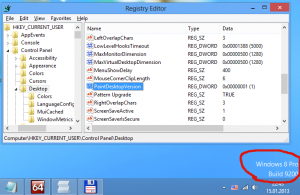Windows 11、「Moment 3」アップデートの新機能
覚えているかもしれませんが、Microsoft は現在、大規模な新しい OS バージョンを出荷することなく、Windows 11 の機能を段階的にリリースしています。 代わりに、会社が使用するのは、 小規模な「モーメント」アップデート. この春、マイクロソフトは 瞬間 3 Windows 11 バージョンのアップデート 22H2. このリリースの新機能を見てみましょう。

MicrosoftのOSのアップデートが正式に「モーメント」と呼ばれたことは一度もないことに注意すべきである。 代わりに、これは、さまざまな機能セットを区別するために会社とファンによって使用される内部用語です。
広告
Microsoft は、2023 年 5 月 13 日に「Moment 3」機能セットをリリース プレビュー チャネルで内部関係者に初めてリリースしました。 ビルド 22621.1776.
Windows 11 Moment 3 Update の新機能
タスクバー
VPNステータスアイコン
アクティブなネットワーク接続が確立されると、タスクバーに VPN のステータス アイコンが表示されます。 認識された VPN プロファイルにリンクされている場合は、システムのアクセント カラーが使用されます。
時計の秒数
タスクバーの時計に秒が表示されるようになりました。これは、 設定 > 個人設定 > タスクバー、 下 タスクバーの動作. さらに、タスクバーを右クリックすると、タスクバーの設定にすばやく移動できます。
これは Windows 11 の新しい機能ではありません。 以前は Windows 10 で利用できましたが、タスク バーが現在基づいている新しいコード ベースのため、一時的に消えてしまいました。
ファイルエクスプローラー
ファイル エクスプローラー アプリでは、次のことができます。
「アクセスキー」を表示するようになりました、つまり、コンテキスト メニューのキーボード ショートカットのヒント。 アクションの名前に対応し、キーボード ショートカットの一部を形成する文字または記号が表示されるようになりました。 この機能をテストするには、任意のファイルを選択し、キーボードのコンテキスト メニュー キーを押します。
ウィンドウ管理
の オルタナティブ+タブ ダイアログとタスク ビューでは、Microsoft Edge の最近使用したタブを最大 20 個表示できるようになりました。 あなたはできる この行動を変える の中に 「設定」→「マルチタスク」 セクション。
タスクマネージャー
Moment 3 Update 以降、タスク マネージャーでは、既存のダンプに加えてライブ カーネル メモリ ダンプ (LKD) を作成できるようになりました。 プロセスダンプ プロセス用。 このようなダンプの目的は、オペレーティング システムが動作を継続できる間に、異常な状況を排除するためのデータを収集することです。 これにより、「致命的ではない」ものの影響の大きいクラッシュやフリーズのエラー チェックに比べて、ダウンタイムが短縮されます。 この変更の詳細については、こちらをご覧ください このリンクで .
ライブ カーネル メモリ ダンプを作成するには、「タスク マネージャー」の「詳細」ページに移動し、システム プロセスを右クリックして、「ライブ カーネル メモリ ダンプ ファイルの作成」を選択します。 ダンプは次のディレクトリに保存されます。 %LocalAppData%\Microsoft\Windows\TaskManager\LiveKernelDumps.
スニッピングツール
を押すと、 プリントスクリーン キーを押すとデフォルトで Snipping Tool が開くようになりました。 これは無効にすることができます 下 設定 > アクセシビリティ > キーボード. ただし、Moment 3 アップデートをインストールする前にこれを無効にしておくと、Windows 11 はその設定を記憶します。
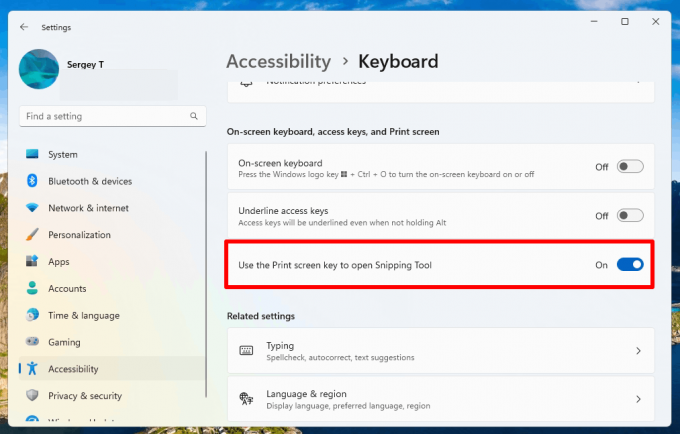
通知
ポップアップで 2 要素認証 (2FA) コードをすばやくコピーするための新しいボタンが追加されました Link to Phoneを使用してPCにリンクされているPCまたはスマートフォンにインストールされているアプリケーションからの通知 応用。 ただし、この機能は英語でのみ利用可能です。
入力
「キーボードが接続されていないときにタッチ キーボードを表示する」チェックボックスを置き換える新しいタッチ キーボード設定を追加しました。 [設定] > [時刻と言語] > [入力] > [タッチ キーボード]. 新しいドロップダウン メニューには、タッチ キーボードをいつ起動するかを定義する 3 つのオプションが含まれています。
ハードウェアサポート
コンテンツ適応型明るさ制御
コンテンツ適応型輝度制御は、デバイスのバッテリー寿命を節約するのに役立つスマート テクノロジーです。 現在画面に表示されているコンテンツに基づいて画面の明るさとコントラストを調整することで機能します。 これは、照明条件に基づいてのみ調整する従来の明るさ制御とは異なります。 たとえば、テキスト エディターなどの明るいアプリを使用している場合、この機能により電力を節約するために画面の明るさが低下することがあります。
この機能は、ラップトップ、2-in-1 デバイス、デスクトップ PC で利用できるようになりました。 オンにするには、[設定] -> [システム] -> [ディスプレイ] に移動し、デバイスの種類に基づいて適切なオプションを選択します。 デスクトップ ユーザーは、「常に」オプションを手動で選択し、視覚的な品質に関するフィードバックを提供することで、それを試すことができます。

USB4ハブの設定ページ
「設定」 -> 「Bluetooth とデバイス」 -> 「USB」セクションに USB4 ハブとデバイスの設定ページを追加しました。 USB4 は、ドッキング ステーション、高性能周辺機器、ディスプレイ、充電器に高いパフォーマンスを提供します。 USB4 設定ページには、コンピューターが USB4 をサポートしている場合、システムの機能と接続されている周辺機器に関する情報が表示されます。
存在感知
Microsoft は、新しいプレゼンス センサーのプライバシー設定と API を追加しました。 対応端末をお持ちの場合 プレゼンス センサーを使用すると、プライバシーを管理し、特定のアプリがそれらのセンサーにアクセスするのを防ぐことができます。 Microsoft は画像やメタデータを収集せず、プライバシーを最大限に確保するために、すべての処理はデバイスのハードウェア上でローカルに行われます。
新しい設定は、[設定] -> [プライバシーとセキュリティ] -> [プレゼンス検出] で確認できます。 あなたのデバイスはそれをサポートしています.
アクセシビリティ
音声アクセス
Voice Access は、イギリス、インド、ニュージーランド、カナダ、オーストラリアなど、他の英語の方言をサポートするようになりました。 Voice Access 設定アプリケーションのコマンドに関するヘルプ ページが更新されました。 より便利で分かりやすくなりました。 検索フィールドを使用すると、ユーザーは必要なコマンドをすばやく見つけることができ、カテゴリごとに追加の推奨事項が追加されました。 また、各コマンドの説明と使用例も提供されます。

このページには使用可能なコマンドがすべて含まれていない可能性があり、追加情報が正確ではない可能性があることに注意してください。 音声アクセス コマンドの包括的なリストとその詳細情報が必要な場合は、次を参照してください。 Microsoft Web サイトの情報.
ライブキャプション
- ライブ キャプション機能は次の言語をサポートするようになりました。
- 中国語(簡体字と繁体字)
- フランス語 (フランス、カナダ)
- ドイツ人
- イタリアの
- 日本
- ポルトガル語 (ブラジル、ポルトガル)
- スペイン語
- デンマーク語
- 英語 (アイルランド、その他の英語の方言)
- 韓国語
その他の変更点
マルチアプリ キオスク モードは、IT 管理者がどのアプリの実行を許可し、他のアプリをブロックするかを指定できる機能です。 その結果、単一のデバイス上で複数のユーザー タイプに対して個別のアプリケーションとアクセス構成を生成することが可能になります。 サポートされているシナリオの一部。
- 選択したページ (Wi-Fi や画面の明るさなど) を除き、「設定」へのアクセスを制限します。
- 許可されたアプリのみが表示されるように [スタート] メニューを制限します。
- 不要なユーザー インターフェイスを引き起こすポップアップ通知とウィンドウをブロックします。
最後に、設定アプリの検索パフォーマンスが向上しました。
それでおしまい!
この記事が気に入っていただけましたら、下のボタンを使用してシェアしてください。 あなたから多くのことを得るわけではありませんが、それは私たちの成長に役立ちます。 ご協力ありがとうございました!
広告